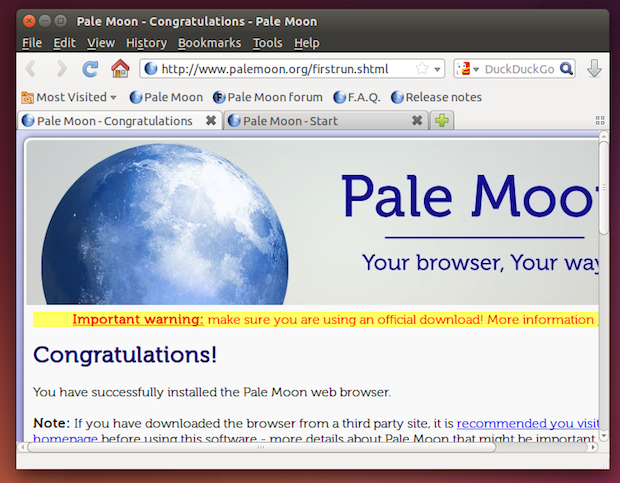Se você quer usar um Firefox otimizado, instale o navegador Pale Moon no seu sistema Linux.
Pale Moon é um navegador open source baseado no Firefox que é otimizado para o desempenho. Ele é focado na eficiência e facilidade de uso, deixando de fora os recursos desnecessários e fazendo otimizações, enquanto mantém a compatibilidade com as extensões e temas do Firefox.
Características do navegador Pale Moon
- É otimizado para os processadores modernos;
- Por ser derivado do Firefox, é seguro como o navegador da Mozilla;
- É suportado por uma comunidade amigável e ativa de usuários;
- Possui uma interface familiar, eficiente e totalmente personalizável (sem Australis);
- Provê um suave e rápido desenho de página e processamento de script;
- Tem muita estabilidade, pois tem poucas falhas;
- Suporta extensões (add-ons) e temas do Firefox;
- Usa bem menos memória porque os códigos opcionais do Firefox estão desativados;
- Possui suporte para SVG, Canvas e fontes para download;
- Amplo suporte para HTML5, CSS3 e WebGL;
- Tem mais opções de personalização e configuração do que o Firefox;
- Capaz de usar perfis do Firefox já existentes com a ajuda da ferramenta de migração.
Conheça melhor o Pale Moon
Para saber mais sobre esse programa, clique nesse link.
Instale o Pale Moon no linux e tenha um Firefox otimizado
Para instalar o Pale Moon no Linux e obter um Firefox otimizado, faça o seguinte:
Passo 1. Abra um terminal (No Unity, use o Dash ou pressionando as teclas CTRL+ALT+T);
Passo 2. Use o comando a seguir para baixar o pacote de instalação do programa;
wget http://ufpr.dl.sourceforge.net/project/pm4linux/pminstaller/pminstaller-0.1.5.tar.bz2Passo 3. Depois de baixar, execute o comando abaixo para descomprimir o pacote baixado;
tar -xvjf pminstaller-0.1.5.tar.bz2Passo 4. Torne o arquivo de instalação executável com o comando:
sudo chmod +x pminstaller.shPasso 5. Execute o instalador do programa com este comando:
sudo ./pminstaller.shPasso 6. Na janela que aparece, clique na opção “Install Pale Moon” e depois no botão “OK”;
Passo 7. Ele irá perguntar qual versão você deseja instalar. Selecione “Latest version” e clique no botão “OK”;
Passo 8. Aguarde o programa baixar e instalar o navegador em seu sistema;
Passo 10. No final da instalação, você verá a janela abaixo;
Quando você quiser desinstalar ou atualizar o aplicativo, repita o processo a partir do quinto passo e execute a opção correspondente.
Agora que o programa está instalado, quando quiser, inicie o programa digitando pale em um terminal, seguido da tecla TAB.
Como deixar o Pale Moon em português do Brasil
Por padrão, esse navegador vem com a interface toda em inglês do Estados Unidos, por isso, para deixar o Pale Moon em português do Brasil, você deve fazer o seguinte:
Passo 1. Execute o Pale Moon e acesse esse link. Quando aparecer uma tela solicitando a instalação do pacote de linguagem, clique no botão “Install Now”e aguarde finalizar a instalação;
Passo 2. Depois que terminar a instalação, clique dentro da caixa de endereço do Pale Moon, digite o comando “about:config” (sem as aspas) e pressione a tecla enter;
Passo 3. Na tela que será exibida, clique dentro da caixa do campo “Search” e digite “general.useragent.locale” (também sem as aspas);
Passo 4. A seguir, dê um clique duplo sobre o valor “en-US”. Na tela janela que aparece, substitua “en-US” por “pt-BR” (sem as aspas) e clique no botão “OK”;
Passo 5. Feche o navegador e quando você iniciar ele novamente, sua interface já estará em português do Brasil.
Via UbuntuHandbook e Pale Moon language packs
Não está aparecendo algo?
Este post é melhor visualizado acessando direto da fonte. Para isso, clique nesse link.